7 способів виправити, як iPhone не надсилає зображення (iOS 17)

Іноді ваш iPhone може виникати з несподіваною помилкою в програмі «Повідомлення»: коли ви надсилаєте комусь зображення, ви бачите сповіщення «Не доставлено» в розмові.
Коли це станеться, не звинувачуйте програму Повідомлення. Помилка може виникнути через проблему в налаштуваннях мережі вашого оператора в iMessage.
Давайте зосередимося на рішенні та продовжимо роботу з цим повним посібником, щоб вирішити проблеми, коли iPhone не надсилає графічні повідомлення під керуванням iOS 16 або 17.
- Перезапустіть iPhone
- Спробуйте надіслати його іншому контакту
- Увімкнути MMS для повідомлень
- Якщо iPhone не надсилає зображення, увімкніть iMessages
- Перевірте підключення до Інтернету
- Оновіть свій iPhone до останніх налаштувань оператора
- Оновіть iOS на своєму iPhone
1. Перезавантажте iPhone
Перше, що ви можете зробити, щоб усунути помилку, це перезавантажити iPhone . З мого досвіду перезавантаження iPhone допомогло вирішити цю помилку.
Щоб перезавантажити iPhone: натисніть і утримуйте бічну кнопку (для iPhone 8 або ранішої версії) АБО одночасно бічну кнопку та кнопку гучності (для iPhone X або новішої версії). Проведіть пальцем праворуч по повідомленню «протягніть, щоб вимкнути» на екрані.
Увімкніть iPhone і перевірте, чи можете ви надіслати повідомлення.
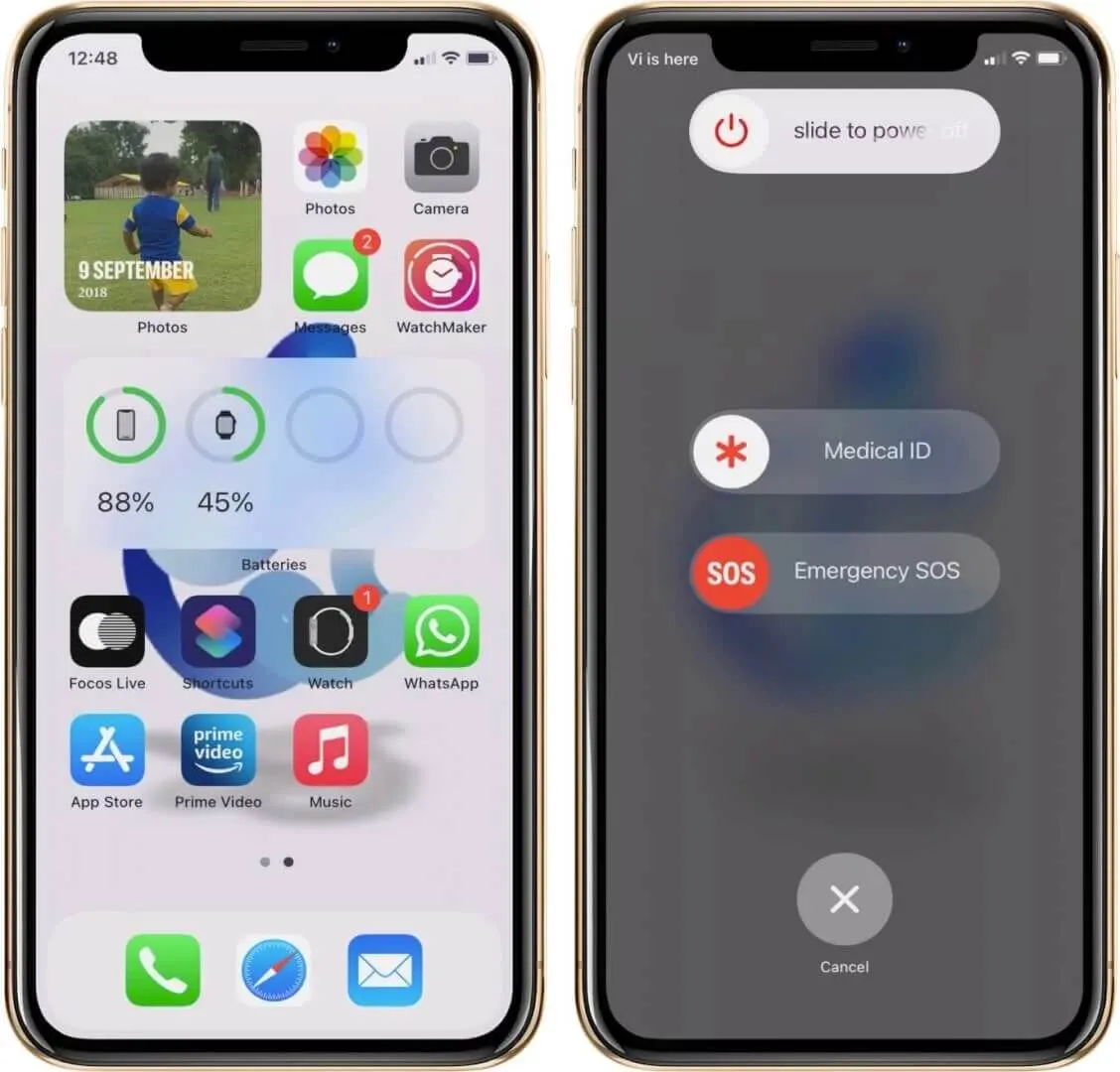
2. Спробуйте надіслати його іншому контакту
Щоб переконатися, що проблема не на вашому боці, спробуйте надіслати зображення іншому контакту. Якщо він доставляється, проблема на стороні початкового одержувача.
Помилка може виникнути, якщо ви надіслали повідомлення дезактивованому контакту iMessage. Також можливо, що введений вами номер був неправильним.
Ви можете перевірити та підтвердити в одержувача, чи він увімкнув iMessage, а також чи правильний контактний номер.
3. Увімкніть MMS для повідомлень
Вам потрібно ввімкнути MMS, щоб обмінюватися зображеннями в Повідомленнях на вашому iPhone. Можливо, ви отримуєте повідомлення про помилку, якщо його не ввімкнено. Перевірте та увімкніть його, виконавши наведені нижче дії.
- Відкрийте програму Налаштування .
- Перейдіть до Повідомлень .
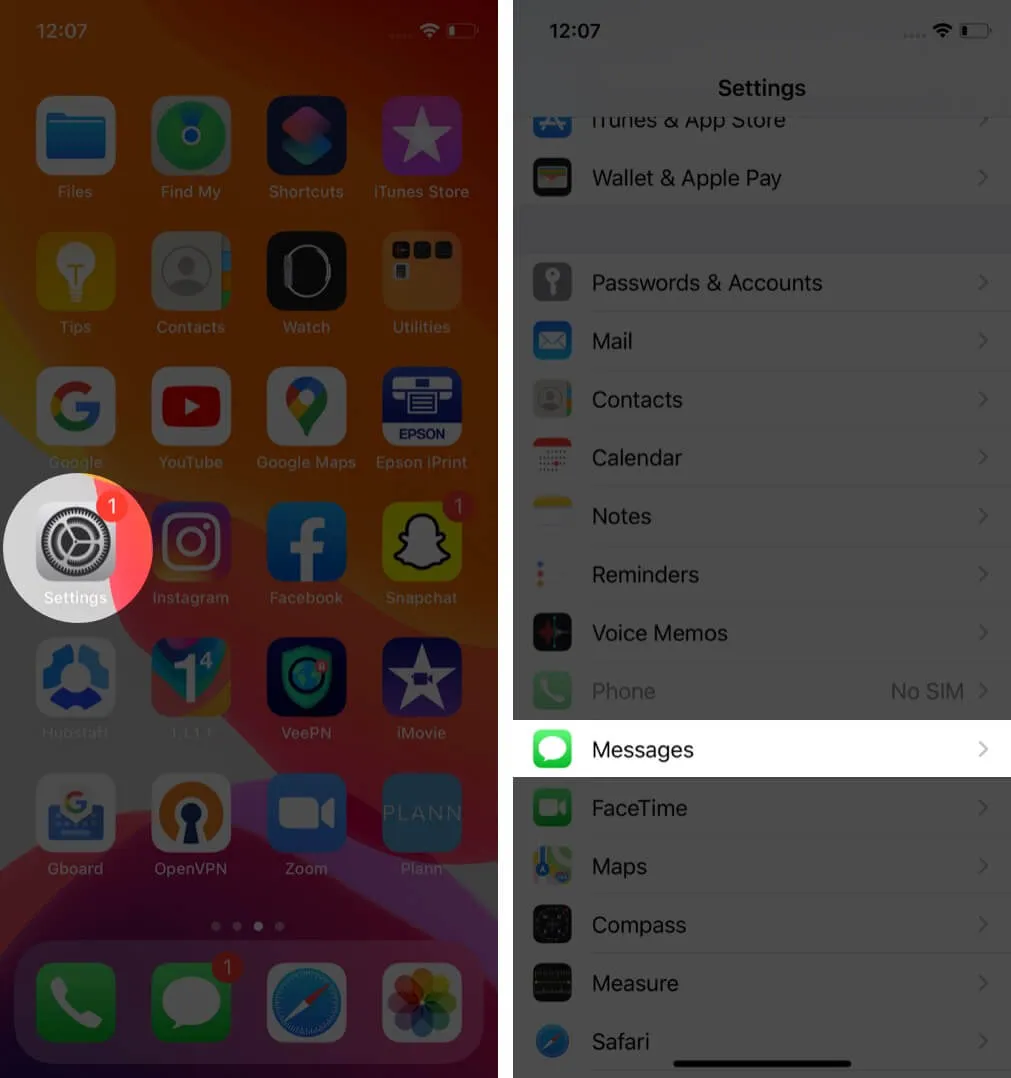
- Увімкніть MMS-повідомлення на вкладці SMS/MMS.
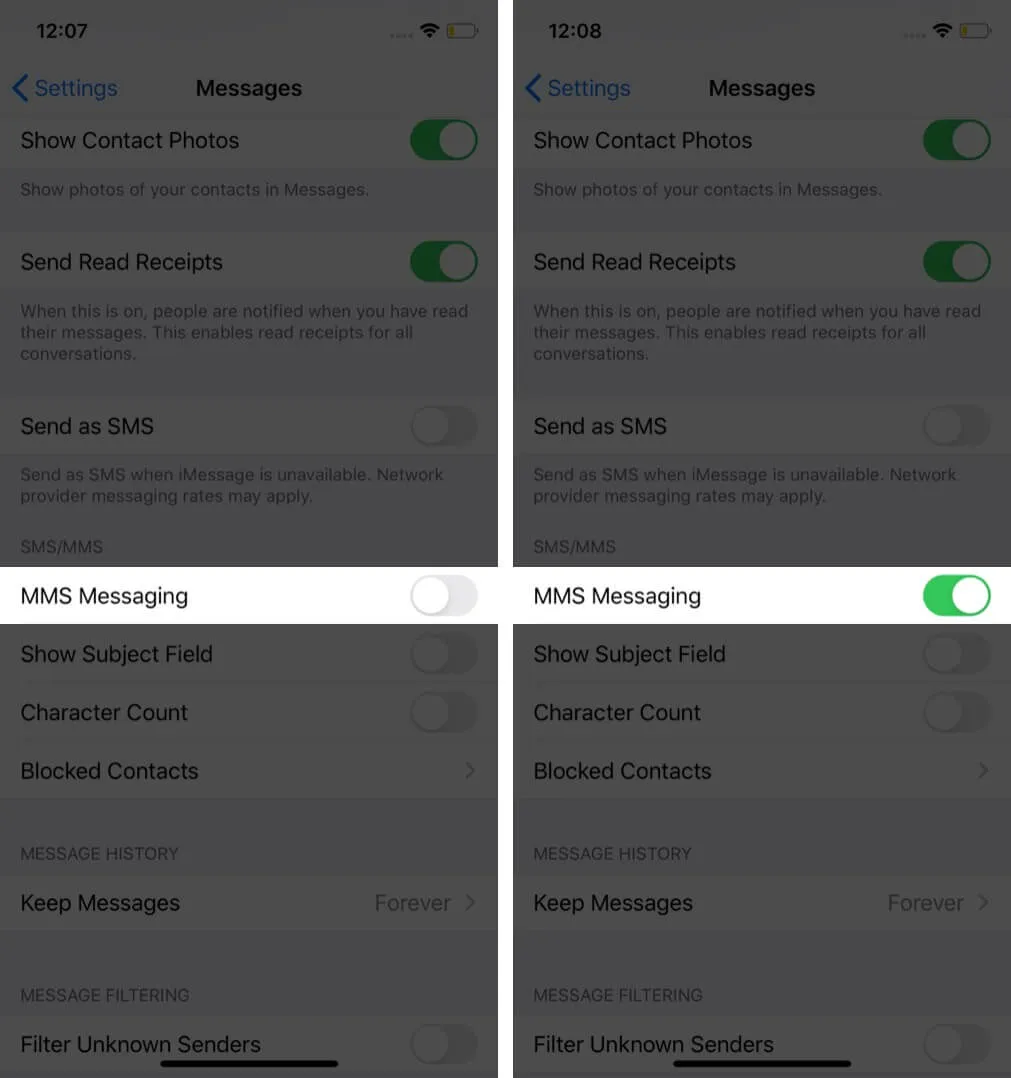
Якщо ви не бачите параметр MMS у налаштуваннях , можливо, ваш оператор не підтримує його; ви можете зв’язатися з ними щодо проблеми.
4. Якщо iPhone не надсилає зображення, увімкніть iMessages.
Користувачі Apple, які обмінюються зображеннями через iMessage, часто стикаються з тією ж помилкою. Якщо ви намагаєтеся надіслати повідомлення іншому користувачеві Apple, переконайтеся, що iMessage увімкнено в налаштуваннях вашого iPhone.
- Запустіть програму Налаштування .
- Перейдіть до Повідомлень .
- Переконайтеся, що перемикач iMessage увімкнено.
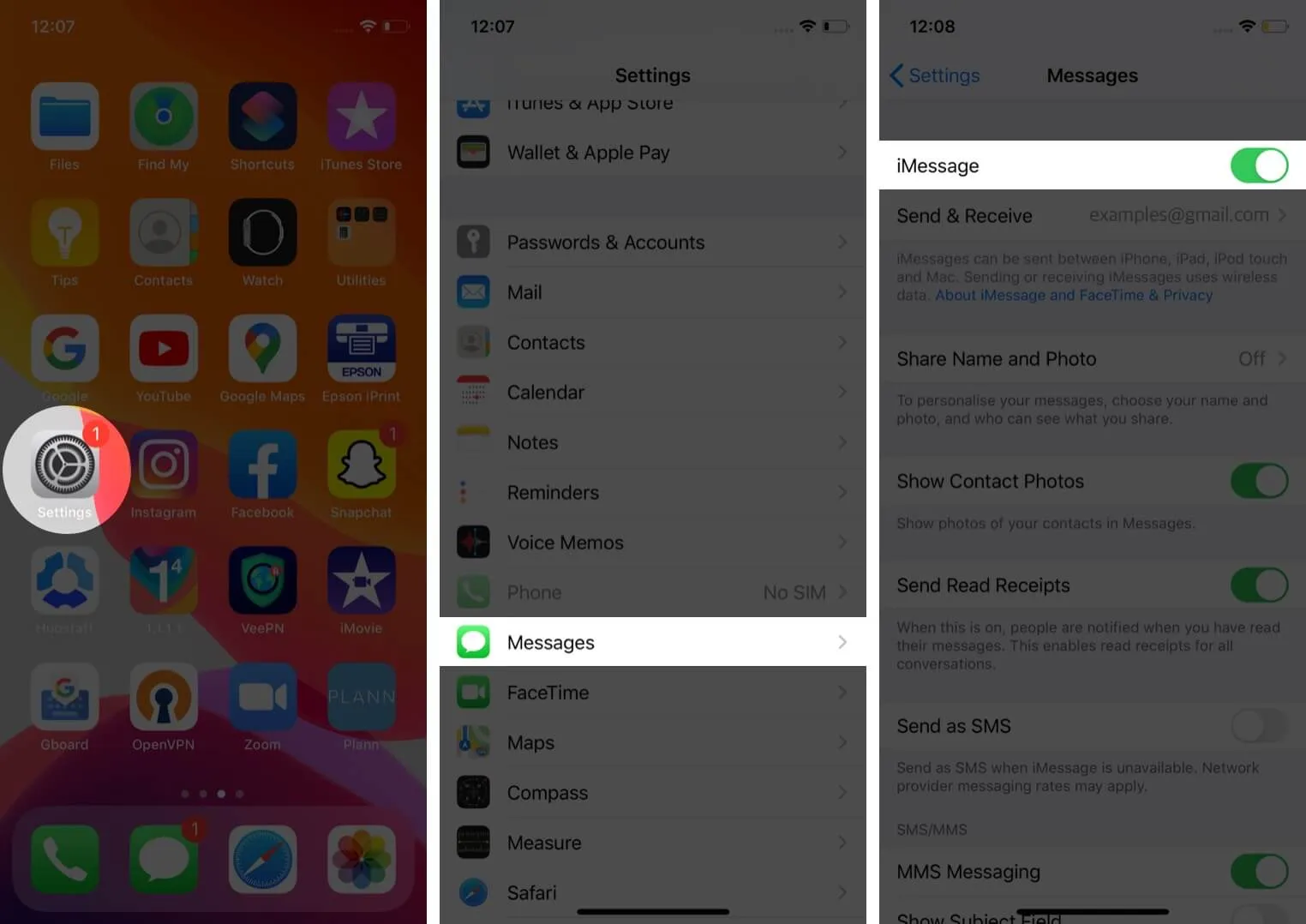
iMessage також потрібно активувати на стороні одержувача, щоб обмінюватися зображеннями на вашому iPhone. Крім того, для надсилання iMessage потрібне підключення до Інтернету, тому переконайтеся, що ваша мережа Wi-Fi або стільникове з’єднання даних працює належним чином.
5. Перевірте підключення до Інтернету
Незалежно від того, скільки разів ви це робите, натискання кнопки «Повторити спробу» не спрацює, якщо ви не ввімкнули Wi-Fi або мобільні дані.
Повідомлення iMessages можна надсилати й отримувати, лише якщо ваш iPhone підключено до Інтернету. Причиною, чому ваш iPhone не надсилає зображення, також може бути погане з’єднання Wi-Fi або слабке з’єднання стільникового зв’язку.
Ви можете перевірити підключення до Інтернету, відкривши веб-сторінку в браузері, наприклад Safari . Якщо ви можете переглядати бездоганно, можливо, помилка виникає з іншої причини.
6. Скинути налаштування мережі
Можливо, ваш iPhone не зможе надіслати MMS, якщо параметри мережі оператора налаштовано неправильно. Якщо у вас немає попереднього досвіду роботи з мережевими налаштуваннями, краще скинути налаштування, ніж намагатися налаштовувати вручну.
- Запустіть програму Налаштування .
- Перейдіть до Загальних налаштувань.
- Прокрутіть униз і торкніться Скинути – передостанній варіант.
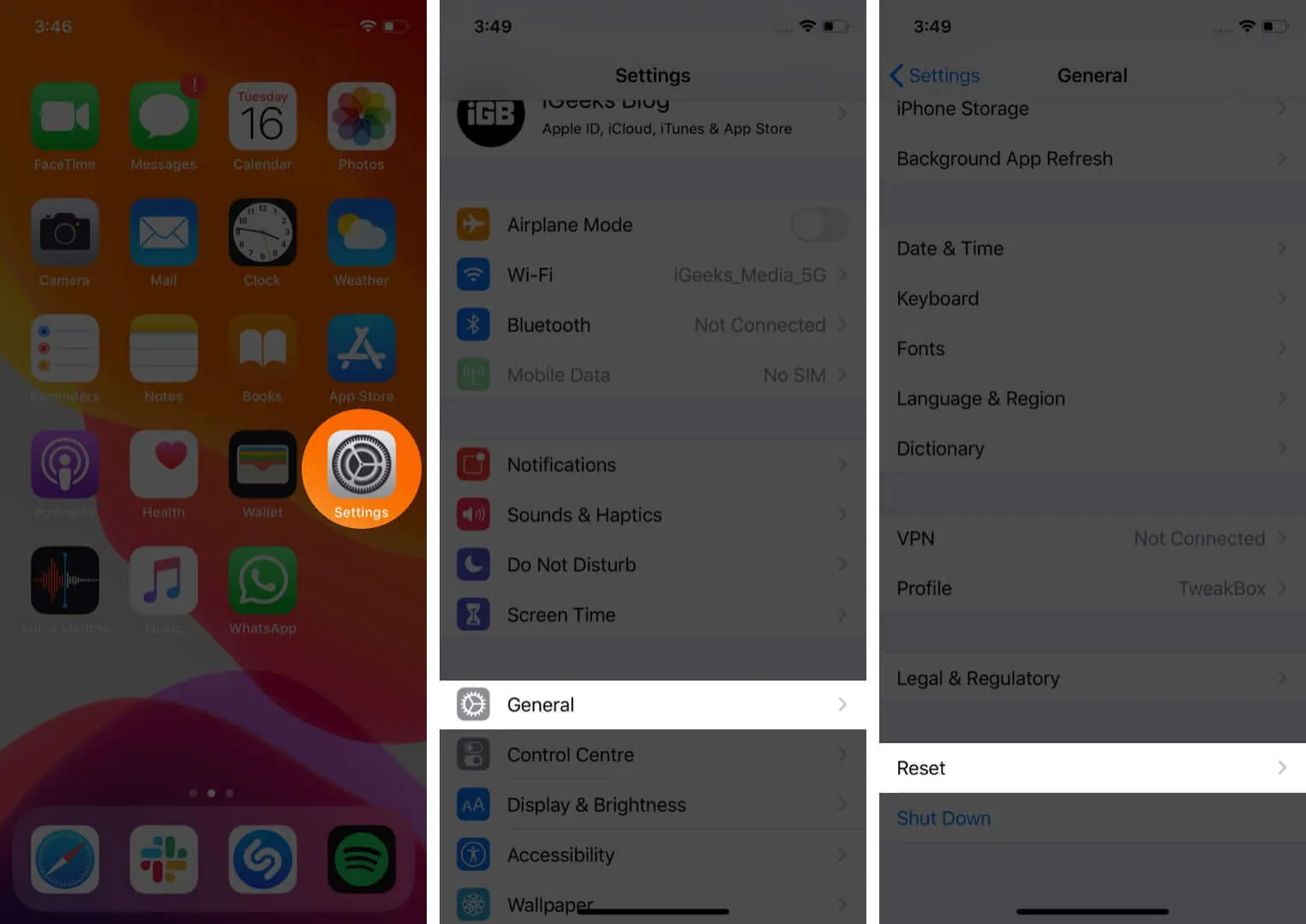
- Натисніть Скинути налаштування мережі та підтвердьте .
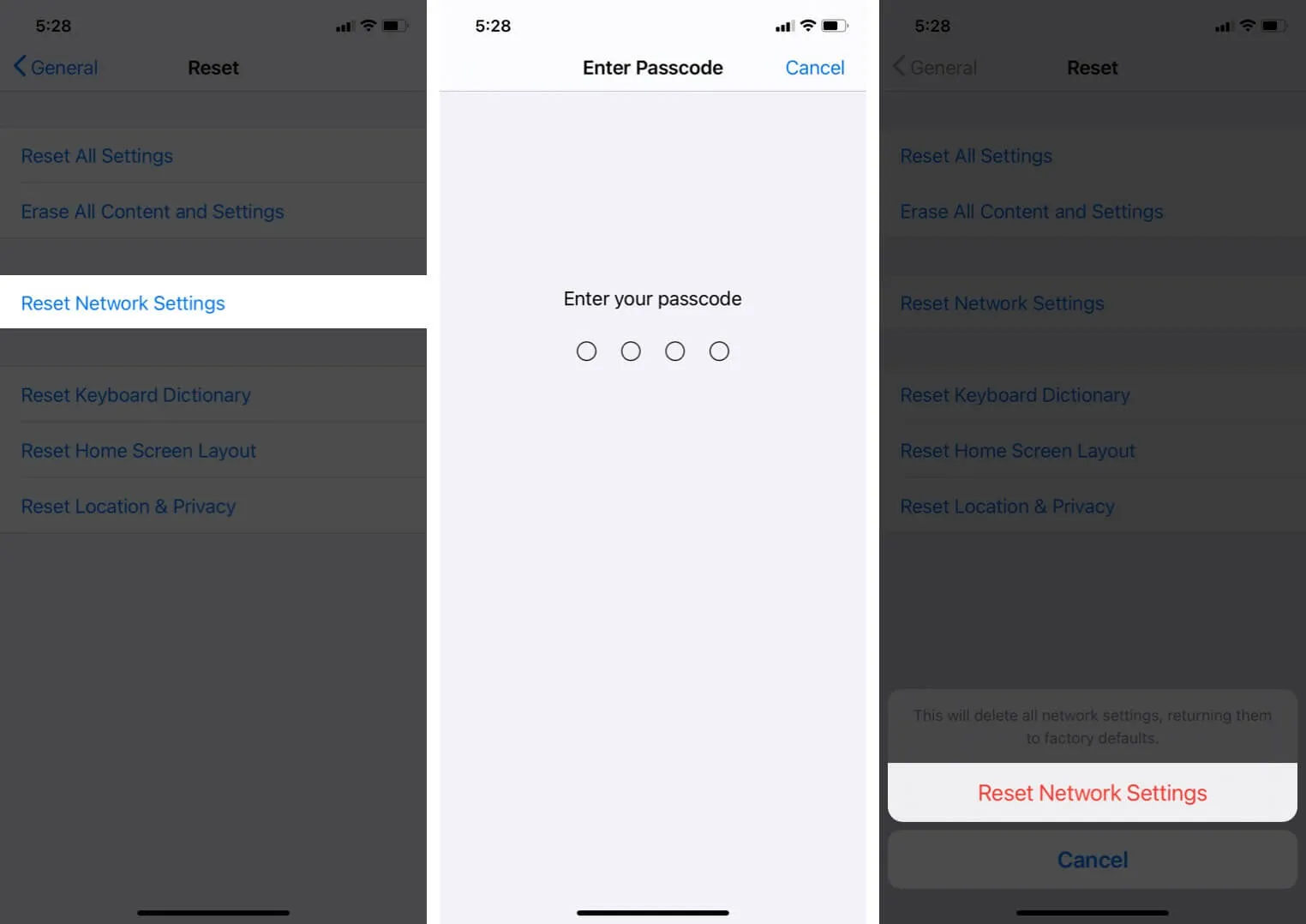
7. Оновіть свій iPhone до останньої версії налаштувань оператора
Ваш оператор час від часу випускає оновлення, щоб покращити використання стільникового зв’язку на вашому iPhone. Ви можете зіткнутися з проблемою, коли iPhone не надсилає графічні повідомлення, якщо він не оновлений до останніх налаштувань оператора.
Щоб перевірити поточні налаштування оператора, відкрийте «Налаштування» → перейдіть до «Загальні» → торкніть «Про програму» та зачекайте приблизно 30 секунд.
Якщо доступні оновлення, ви побачите спливаюче вікно з проханням оновити налаштування. Якщо ні, вони оновлені.
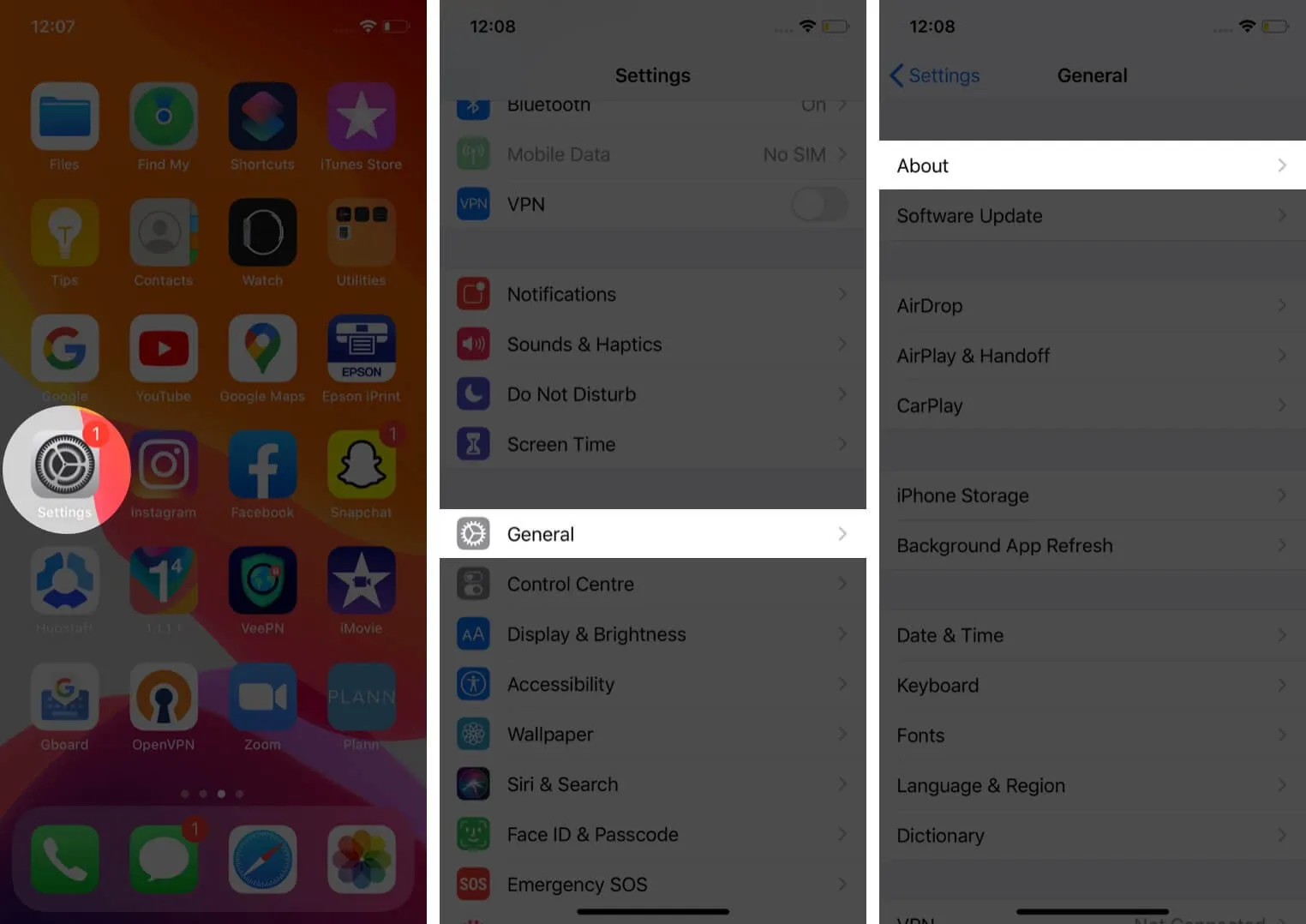
8. Оновіть iOS на своєму iPhone
Apple випускає оновлення програмного забезпечення на вашому iPhone , щоб підтримувати оновлення за допомогою всіх нових функцій і дизайну. Якщо ви не оновлювали його протягом тривалого часу, ви можете зробити це, виконавши ці прості кроки:
Відкрийте Параметри → Загальні → Оновлення ПЗ → Завантажити та встановити оновлення.
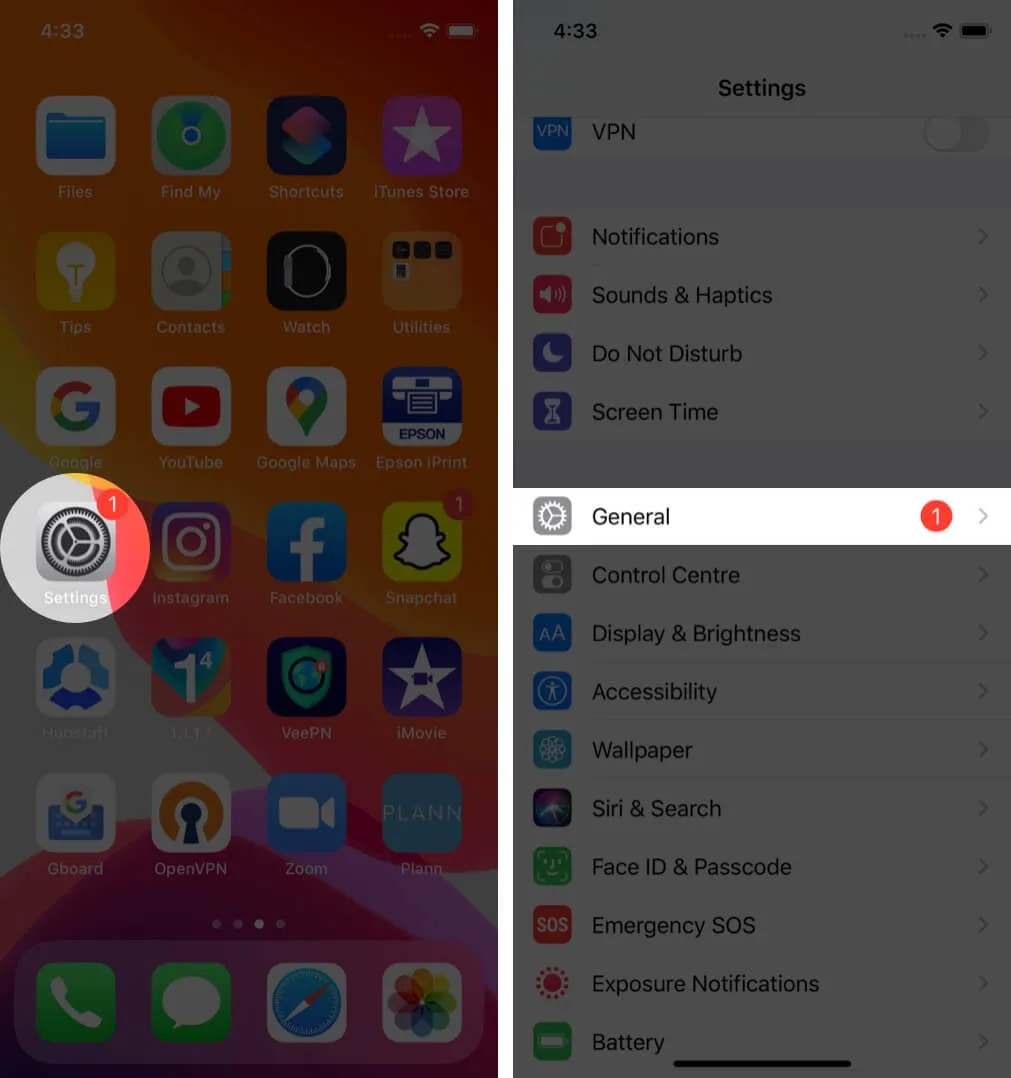
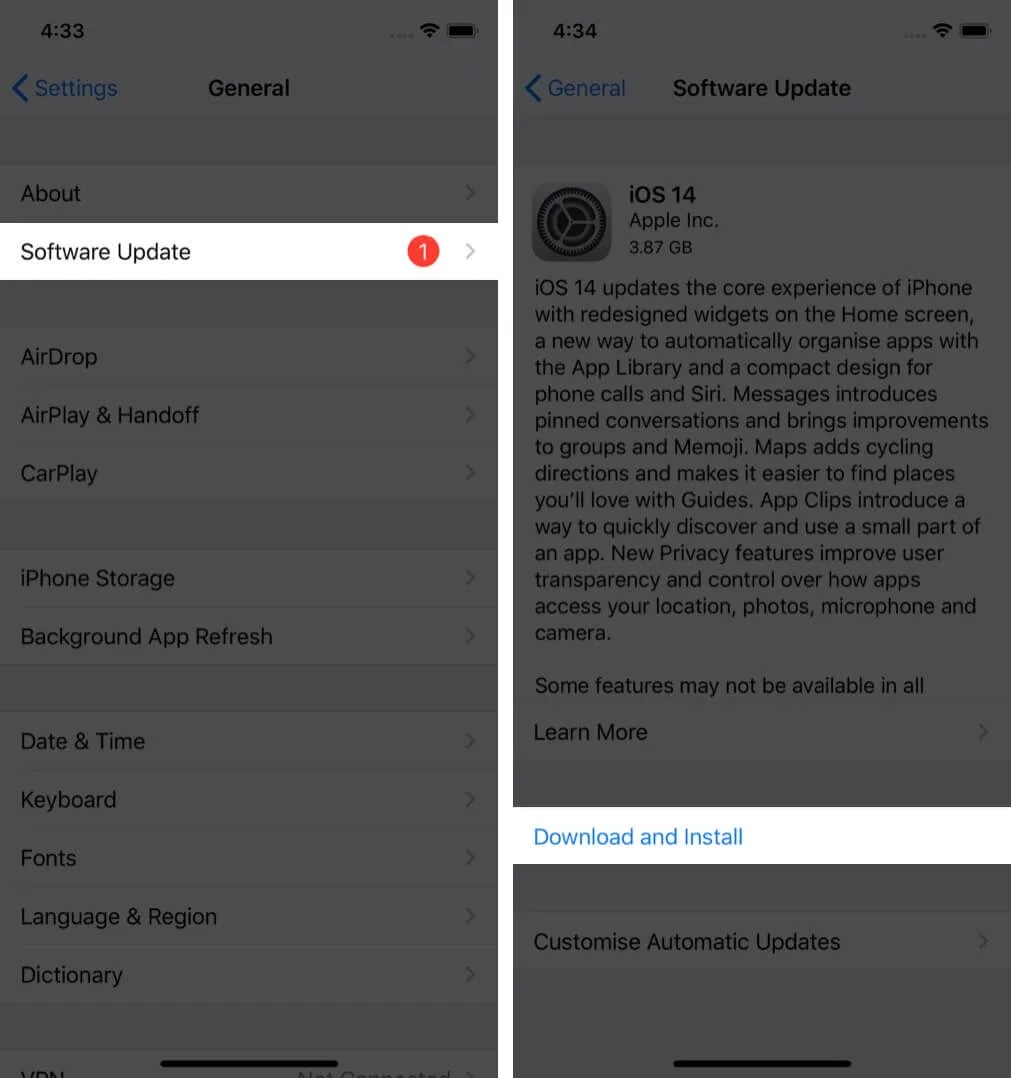
Після перезавантаження iPhone спробуйте знову надіслати графічне повідомлення.
Це були всі можливі способи виправити iPhone, який не надсилає графічні повідомлення. Ми впевнені, що хтось із них допоміг вам її вирішити.
На жаль, якщо ваш оператор не підтримує MMS, ви можете вибрати іншу послугу. Якщо ви зіткнулися з такою ж проблемою під час надсилання текстових повідомлень, прочитайте наш покроковий посібник, щоб її вирішити.



Залишити відповідь